Apprenez rapidement les raccourcis clavier de Gmail avec KeyRocket pour Gmail
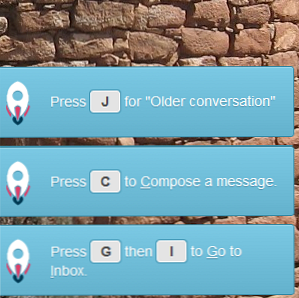
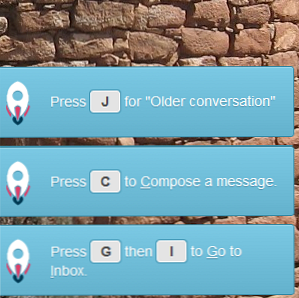 Tirez le meilleur parti de Gmail en apprenant tous ses raccourcis clavier. Avec Keyrocket for Gmail, vous recevez une notification chaque fois que vous utilisez la souris au lieu d'un raccourci clavier, ce qui vous aide à apprendre les raccourcis et vous rappelle de les utiliser..
Tirez le meilleur parti de Gmail en apprenant tous ses raccourcis clavier. Avec Keyrocket for Gmail, vous recevez une notification chaque fois que vous utilisez la souris au lieu d'un raccourci clavier, ce qui vous aide à apprendre les raccourcis et vous rappelle de les utiliser..
N'importe quel utilisateur d'ordinateur de longue date vous dira que les raccourcis clavier peuvent vous faire gagner beaucoup de temps - le déplacement de la souris est lent quand une simple frappe peut faire le travail à la place. Le problème avec les raccourcis clavier, cependant, est que vous devez les apprendre - et cela prend aussi du temps..
Pas avec KeyRocket pour Gmail. Cette extension de Chrome affiche une simple fenêtre contextuelle chaque fois que vous faites quelque chose avec votre souris qui pourrait être fait avec votre clavier. Cela signifie que vous apprenez à utiliser les raccourcis lorsque vous utilisez réellement Gmail, ce qui vous fait gagner du temps pour les apprendre activement..
KeyRocket pour Gmail fonctionne sous Windows, Linux et Mac à condition que Chrome soit votre navigateur de choix.
Apprenez comme vous allez
Lorsque vous installez KeyRocket pour Gmail pour la première fois, la notification suivante s’affiche:

Ne pas ignorer ces instructions! Vous devez activer les raccourcis clavier Gmail ou cette extension est un peu plus qu'une distraction. KeyRocket vous aide en ouvrant les paramètres; assurez-vous que les raccourcis clavier sont activés et cliquez sur “sauvegarder” au bas de la page.
Une fois que tout est réglé, commencez simplement à utiliser Gmail comme vous le faites toujours - rien ne sera différent.
Rien, c'est-à-dire jusqu'à ce que vous utilisiez la souris pour faire quelque chose que vous auriez pu faire avec le clavier. Quand j'appuie sur le “Archiver” bouton, par exemple, je vois ceci:

Maintenant je sais “Archiver” un message est aussi simple que d'appuyer sur “E”. Bon à savoir. Sans réfléchir, je clique pour retourner à ma boîte de réception. Oops:

Maintenant, je sais comment utiliser mon clavier pour revenir à la boîte de réception de Gmail: en appuyant sur “g” suivi par “je”.
Vous avez l’idée: les raccourcis sont indiqués chaque fois que vous les avez utilisés. Apprenez à utiliser les raccourcis clavier et les notifications ne s'afficheront plus. C'est simple mais efficace. vous apprendrez tous les raccourcis que vous devez connaître en un rien de temps.
Installer Keyrocket pour Gmail
Prêt à installer? Téléchargez KeyRocket for Gmail à partir du Chrome Web Store. L'installation est facile, comme toujours: il suffit de cliquer sur le gros bouton bleu.
Trouver les raccourcis clavier ne fonctionnent pas? Cette vidéo, de l'équipe Keyrocket, décrit tout ce que j'ai expliqué ci-dessus:
http://www.youtube.com/watch?v=zjpduDKj7ng
Téléchargez notre liste de raccourcis
Vous aimez le plugin, mais vous voulez une liste de raccourcis clavier pour votre propre référence? Aucun problème! MakeUseOf offre une telle liste, que vous pouvez télécharger ici. Combinez cette référence avec KeyRocket pour Gmail et vous maîtriserez les raccourcis clavier de Gmail en un rien de temps.
Conclusion
Voulez-vous en savoir plus? KeyRocket pour Windows vous apprend les raccourcis clavier pour Word, Excel, Powerpoint, Word et l'explorateur Windows de la même manière, comme l'a récemment souligné Erez..
Moi-même, je suis un utilisateur assidu des raccourcis clavier sur mon ordinateur et j'utilise Gmail depuis sa publication. Pour une raison quelconque, cependant, je n'ai jamais vraiment appris à utiliser les raccourcis clavier de Gmail. KeyRocket pour Gmail a changé cela, ce qui est génial.
Quels raccourcis clavier Gmail trouvez-vous les plus utiles? Laissez-moi savoir dans les commentaires ci-dessous, ainsi que tous les autres outils que vous utilisez pour apprendre les raccourcis clavier.
En savoir plus sur: Conseils de messagerie, Gmail, Google Chrome, Clavier.


